Correction de l'erreur STATUS_INVALID_IMAGE_HASH sur Chrome ou Edge
Google Chrome est propre et très simple à utiliser. Chrome peut charger des pages Web, ouvrir plusieurs onglets et applications à une vitesse impressionnante et, surtout, vous garde sain et sauf grâce à sa protection intégrée contre les logiciels malveillants et le phishing. Incontestablement, Chrome est l'un des meilleurs choix pour de nombreux utilisateurs. il est utilisé comme navigateur principal pour le travail et pour un usage personnel. Chrome est un navigateur fiable et stable, mais il y a des occasions où il vous laisse coincé avec certaines erreurs - l'erreur STATUS INVALID IMAGE HASH est l'un de ces criminels. Cette erreur peut également se produire sur Microsoft Edge .
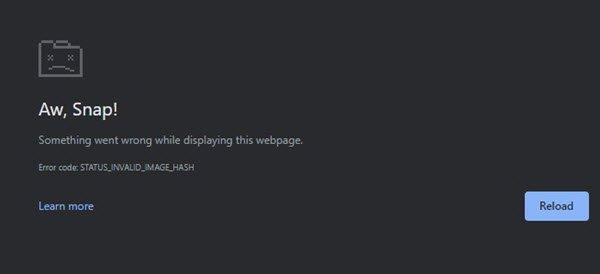
Plusieurs utilisateurs ont signalé cette erreur sur Google Chrome . Ils ont généralement indiqué que cette erreur apparaissait lorsqu'ils essayaient d'ouvrir un nouveau site Web. Cela pourrait être très irritant pour les utilisateurs de découvrir qu'ils ne peuvent pas charger de pages Web via le navigateur Chrome(Chrome Browser) . Ce problème n'a pas été reconnu par Google lui-même, et ils fournissent des recommandations générales pour lutter contre cette erreur, comme vider le cache , mettre à jour l' application Chrome , redémarrer le système, etc.
En réalité, ces correctifs ne fonctionnent pas. Ce n'est pas tout, peu d'utilisateurs ont même essayé de désinstaller puis de réinstaller le navigateur Chrome - dans la plupart des cas, même cela n'a pas aidé. Le problème est quelque part lié au navigateur Chrome lui-même ou au système d'exploitation Windows 10 . Il a été constaté que les utilisateurs Mac ou Linux n'ont jamais signalé l' erreur STATUS INVALID IMAGE HASH . Cependant, vous pouvez résoudre ce problème avec différentes méthodes. Il a été confirmé que ce problème est causé uniquement dans les navigateurs Google Chrome(Google Chrome) et Microsoft Edge .
STATUS_INVALID_IMAGE_HASH
Si vous avez rencontré l'erreur status_invalid_image_hash sur votre navigateur Google Chrome(Google Chrome) , utilisez les correctifs ci-dessous pour résoudre le problème sous Windows .
- Modifier le registre Windows
- Désactiver le bac à sable de Google Chrome
- Mettre à jour la politique de l'ordinateur
- Désactiver(Deactivate) et réactiver les services Microsoft
- Mettre à jour le logiciel antivirus
- Vérifier Chrome
Examinons ces solutions plus en détail.
1] Modifier le registre Windows
La fonctionnalité RendererCodeIntegrity sur Windows 10 a été introduite par Google pour empêcher le code suspect ou non signé d'interférer avec les processus de rendu de la page d'un navigateur. Cela change la façon dont Google Chrome charge les pages Web, et parfois cette fonctionnalité peut être la cause des erreurs status_invalid_image_hash. Le désactiver peut vous aider à résoudre ce problème, suivez ces étapes :
1] Appuyez sur la touche Win + R pour lancer la boîte de dialogue Exécuter .(Run )
2] Tapez regedit et appuyez sur Entrée(Enter) .
3] Basculez vers cet emplacement :
HKEY_LOCAL_MACHINE\SOFTWARE\Policies\Google\Chrome
Ou alors
HKEY_LOCAL_MACHINE\SOFTWARE\Google\Chrome
4] Maintenant, créez une nouvelle clé et renommez-la en RendererCodeIntegrityEnabled (DWORD 32).
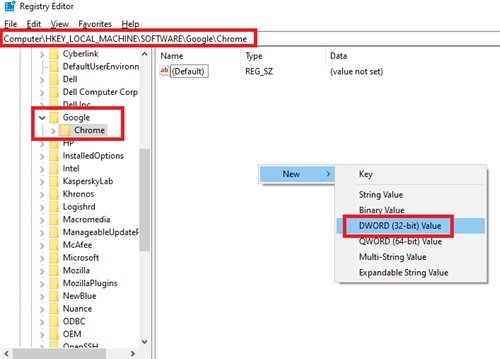
5] Double- cliquez sur le nouveau fichier DWORD et définissez les données de valeur sur 0 et cliquez sur Ok .
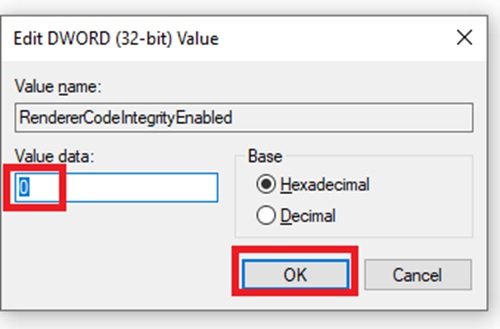
Fait! Maintenant, redémarrez votre système et vérifiez si le problème persiste.
2] Désactivez le bac à sable de Google Chrome
Vous pouvez utiliser la commande no-sandbox pour désactiver la Sandbox Chrome(Chrome Sandbox) qui pourrait interférer avec le bon fonctionnement du navigateur, suivez ces étapes :
1] Sur votre bureau(Desktop) , faites un clic droit(right-click) sur l' icône Chrome(Chrome icon) et cliquez sur Propriétés.(Properties.)
2] Sélectionnez l' onglet Raccourci .(Shortcut)
3] Maintenant, dans la zone Cible(Target) , allez à la fin du lien du chemin et ajoutez –no-sandbox.
Assurez(Make) -vous d'ajouter un espace entre la partie .exe du chemin et le premier trait d'union de la commande.
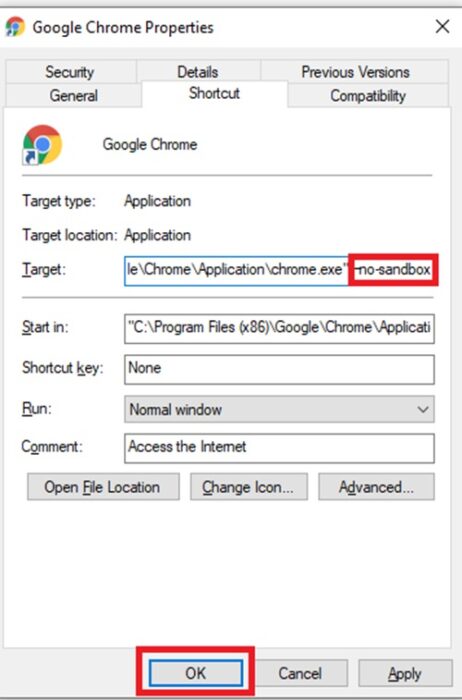
4] Enregistrez les modifications en cliquant sur OK et Appliquer(Apply) et fermez la fenêtre Propriétés .(Properties)
Vous devrez relancer le navigateur Chrome et voir s'il n'affiche plus l'erreur.
3] Mettre à jour la politique de l'ordinateur
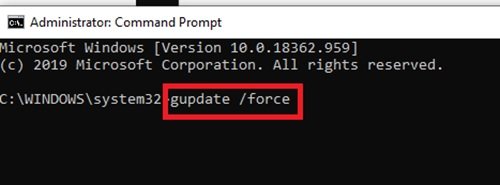
Parfois, une politique informatique obsolète peut être à l'origine de ce problème, vous pouvez la mettre à jour en :
- Tapez cmd dans la barre de recherche.
- Faites un clic droit(Right-click) sur le résultat de la recherche, c'est-à-dire Invite de commandes(Command Prompt) et sélectionnez Exécuter en tant qu'administrateur(Run as an administrator) .
- Dans la fenêtre d'invite de commande, copiez et collez le code ci-dessous et appuyez sur la touche Entrée(Enter) .
gupdate /force
Cela mettra à jour la politique de votre ordinateur. Vous pouvez redémarrer votre système et vérifier si le problème est résolu, sinon essayez notre solution suivante.
4] Désactiver(Deactivate) et réactiver tous les services Microsoft
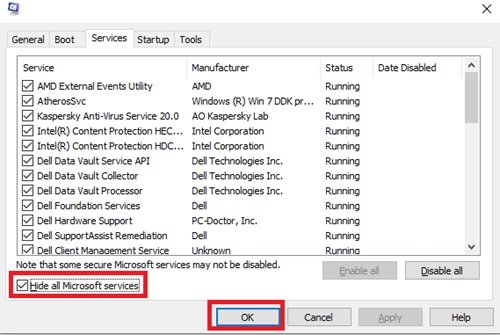
Vous pouvez le faire en suivant les étapes suivantes :
- Dans la barre de recherche, tapez mscon et cliquez sur l' option Configuration système dans le résultat de la recherche.(System Configuration)
- Dans les fenêtres nouvellement ouvertes, cliquez sur l' onglet Services et cochez l' option Masquer tous les services Microsoft .(Hide all Microsoft Services)
- Sélectionnez maintenant l' option Désactiver tout pour désactiver tous les (Disable all)services Microsoft .
- Une fois terminé, cliquez sur Ok et Appliquer(Apply) .
- Redémarrez(restart) maintenant le système.
Une fois le système redémarré, suivez le même processus mentionné ci-dessus et activez(Enable all) à nouveau tous les services.
Fait! Maintenant, redémarrez votre système une fois de plus et vérifiez si vous pouvez charger des pages Web sur Google Chrome .
5] Mettre à jour le logiciel antivirus
Si vous utilisez des logiciels antivirus tiers tels que Kaspersky , Symantec ou MacAfee installés sur votre système, vous devrez vous assurer qu'aucune mise à jour logicielle n'est en attente. Téléchargez(Download) et installez toutes les mises à jour logicielles en attente disponibles pour votre logiciel antivirus, puis redémarrez votre système informatique. Une fois cela fait, essayez à nouveau d'utiliser Google Chrome et vérifiez si les choses fonctionnent bien là-bas. Si le problème persiste, vérifiez si Chrome n'est pas répertorié dans vos paramètres antivirus. Pour vérifier cela, vous pouvez désactiver votre logiciel antivirus et vérifier si l'erreur est corrigée.
6] Vérifiez Chrome(Check Chrome) pour résoudre l'erreur
Maintenant, si le problème vient de l' application Navigateur(Browser) elle-même, vous pouvez :
- Exécutez Chrome en mode de compatibilité
- Utiliser le mode navigation privée
- Videz le cache de votre navigateur Chrome(Your Chrome Browser)
- Désactivez vos extensions
- Renommez l'application Chrome.
Erreur sur Microsoft Edge
Si vous avez rencontré l'erreur status_invalid_image_hash sur votre navigateur Microsoft Edge , utilisez ces correctifs :
- Mettez à jour le navigateur Edge. Ouvrez
edge://settings/helpet faites le nécessaire - Ouvrez C:\Program Files (x86)\Microsoft\Edge\Application , renommez
msedge.exe-le enmsedge-old.exe, redémarrez Edge et voyez.
Nous avons consolidé la liste des solutions pour corriger l'erreur sur Google Chrome et Microsoft Edge . Faites-nous savoir quelle solution a fonctionné pour vous dans la section des commentaires ci-dessous.
Lecture connexe : (Related read:) Correction de l'erreur ERR_EMPTY_RESPONSE dans Chrome.(Fix ERR_EMPTY_RESPONSE error in Chrome.)
Related posts
Fix RESULT_CODE_HUNG error sur Microsoft Edge sur Windows 10
Fix Blurry File Open dialog BOÎTE EN Google Chrome and Microsoft Edge
Fix Google Maps Numéro lent sur Chrome, Firefox, Edge sur Windows 11/10
Fix error 0xa0430721 Lors de l'installation de Edge or Chrome sur Windows 10
Fix Échec - Blocked download Erreur dans Chrome or Edge
Fix ERR_CONNECTION_TIMED_OUT issue en Chrome sur Windows 10
Comment changer le Default Font dans Chrome, Edge, Firefox browser
Utile Link Checkers & URL Scanners pour Chrome or Edge Browser
Comment faire Flash work dans Chrome, Edge, Firefox NOW
Fix STATUS_ACCESS_VIOLATION error in Chrome or Edge
Fermez tous ouvert browser tabs à la fois dans Chrome, Edge ou Firefox
Share Button Plugins pour Chrome, Firefox and Edge browsers
Fix NETWORK_FAILED error en Chrome browser sur Windows PC
Comment réparer les erreurs Status_access_violation dans Chrome ou Edge
Comment ouvrir News and Interests links dans Chrome or Firefox; pas Edge
Continuez où vous avez laissé de ne pas travailler sur Chrome or Edge
Comment connecter un site Web à un Bluetooth or USB device dans Edge or Chrome
Fix Chrome error 1603 & 0x00000643 sur Windows 10
Fix ERR_SSL_VERSION_INTERFERENCE error sur Chrome
Comment installer Chrome Extensions sur Microsoft Edge browser
